Как поставить водяной знак на фото на iPhone и iPad

Подробная инструкция.
iPhone и iPad справляются со многими задачами значительно проще и быстрее компьютера. Например, с установкой водяных знаков на фотографии. В этой инструкции мы рассказали о том, как ставить водяные знаки на изображения при помощи iPhone и iPad бесплатно и без ограничений.

Как поставить водяной знак на фото на iPhone и iPad
Шаг 1. Загрузите бесплатное приложение eZy Watermark lite. В нем можно накладывать водяные знаки на фотографии, в том числе сразу на много, без ограничений. В качестве альтернативы можно использовать приложение iWatermark.
Шаг 2. Нажмите Single Image или Multiple Images в зависимости от того, требуется ли вам поставить водяной знак на одно фото или на несколько.
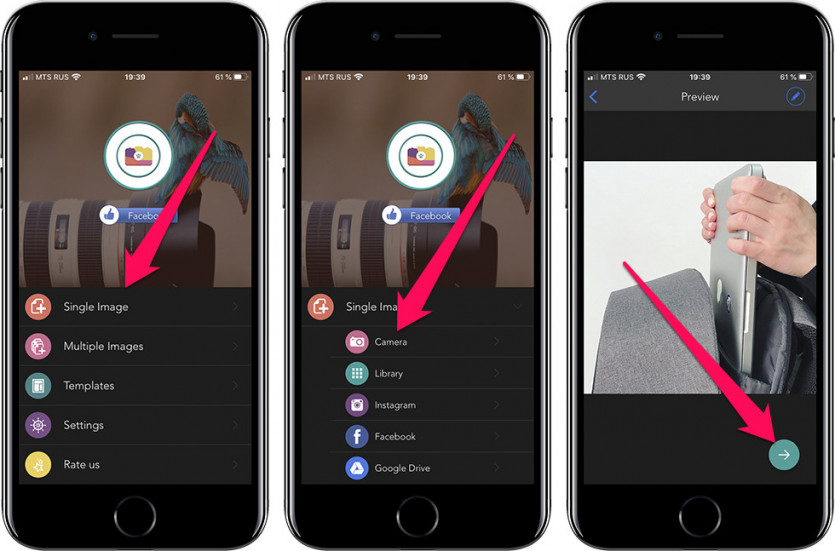
Шаг 3. Выберите снимок или снимки, на которые необходимо поставить водяной знак.
Шаг 4. Укажите ориентацию обрабатываемых изображений.
Шаг 5. Откроется экран с типами водяных знаков. Вы можете использовать текст, изображение или QR-код в качестве водяного знака. Выберите нужный тип для добавления его на фотографию.
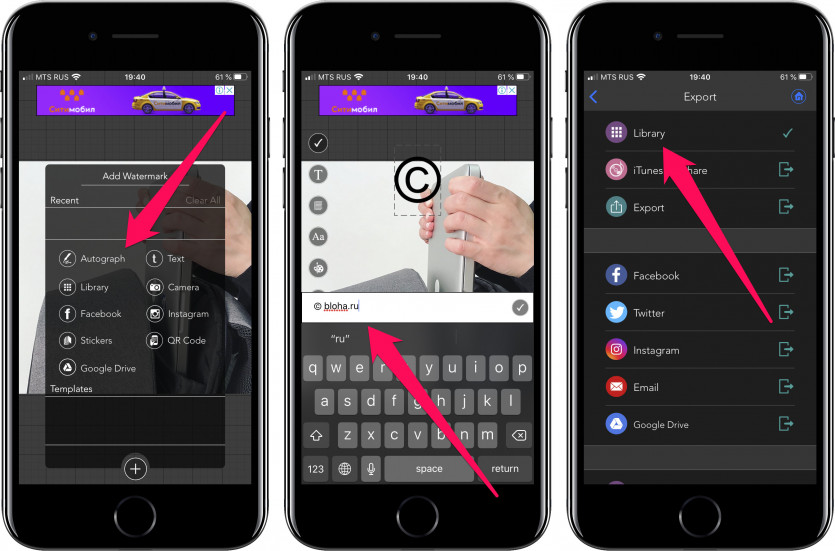
Шаг 6. Настройте водяной знак. Приложение позволяет указывать множество различных параметров, включая цвет, прозрачность, шрифт и т.д.
Шаг 7. На экране выбора шаблона нажмите галочку в правом верхнем углу. После обработки изображений сохраните, выбрав в меню экспорта пункт Library. Также в приложении имеется возможность экспортировать обработанные изображения другими способами, например, через соцсети или облачные хранилища.
Готово! Указанные вами изображения сохранились в приложении «Фото» и доступны для последующей выгрузки. Отметим, что никакого сжатия при сохранении не происходит.
✅ Подписывайтесь на нас в Telegram, Max, ВКонтакте, и Яндекс.Дзен.

Как поставить водяной знак на фото на iPhone?. Скачать приложение.
Расходимся.